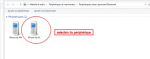Utilisation d’une tablette Android comme deuxième écran d’un logiciel de navigation sur PC
1 Le besoin
Je navigue le plus souvent en solo en utilisant un logiciel de navigation (Scannav) avec une cartographie Navionics sur un PC Windows. Ce PC est relié à un multiplexeur NMEA, ce qui me permet d’afficher toutes les informations utiles (position, loch, sondeur, cibles AIS, etc..) sur l’écran du PC.
L’inconvénient est que le PC est dans le carré sur la table à cartes, et dans les moments tendus, comme l’approche d’un mouillage ou d’un port, descendre dans le carré pour vérifier une sonde ou le plan d’un port peut être gênant voire dangereux.
J’ai donc cherché comment avoir l’image de l’écran du PC dans le cockpit.
La solution que j’ai identifiée est d’utiliser une tablette Android et un logiciel pour contrôler le PC à partir de cette tablette.
![]()
2 Les logiciels pré requis
Il y a un certain nombre de logiciels qui permettent de contrôler un PC à partir d’une tablette.
J’en ai identifié 3 principaux :
- Splashtop
- Teamviewer
- iDisplay
Il y en a d’autres, mais je me suis arrêté dans mes recherches quand j’ai trouvé chaussure à mon pied.
![]()
Tous ces logiciels sont composés de deux parties : une partie qui tourne sur le PC, et une autre qui tourne que la tablette.
Les deux premiers fonctionnent par une liaison de type internet, soit sur un réseau local (réseau adhoc, ou Ethernet), soit sur le réseau Internet
3 Teamviewer
Ce logiciel est connu par les professionnels pour pouvoir intervenir sur les PC de leurs clients et débugger leurs logiciels. Il existe une version pro payante, et une version gratuite, avec l’inconvénient de devoir en fin de session certifier qu’on l’utilise à titre individuel.
Il fonctionne sur toutes les plateformes : Windows, Mac, Linux, Android, iPhone, iPad, Windows Phone.
La fonctionnalité initiale de ce logiciel est de connecter deux PC à distance. Je l’utilise déjà pour contrôler, mettre à jour et résoudre les petits problèmes de fonctionnement sur les PC des membres non geek de ma famille
3.1 Installation Il y a deux logiciels à télécharger et lancer : 1 sur le pc, l’autre sur la tablette. Très simple :
3.2 Fonctionnement
|
 |
![]()
3.3 Avantage - Inconvénients
Le principal inconvénient de Teamviewer est l’obligation de connexion à Internet, ce qui n’est pas toujours possible en mer.
Son avantage, par ses fonctionnalités de prise de contrôle d’un PC par un autre, sa fonctionnalité initiale, on peut contrôler le PC de navigation depuis un autre PC éloigné.
![]()
4 Splashtop
Ce logiciel fonctionne sur le même principe que Teamviewer. Là aussi il y une version gratuite et une payante. La version gratuite suffit à l’utilisation projetée.
Il fonctionne sur Windows, Mac, Android, iPad. Une limitation, il semblerait ne fonctionner qu’avec le navigateur Google Chrome, mais des tests sommaires avec Firefox ont fonctionné.
4.1Installation
L’installation est simple :
- a. un logiciel à charger sur le PC : http://www.splashtop.com/
- b. un sur la tablette. (Play store ou équivalent)
Il est aussi nécessaire de créer un compte sur Internet à l’installation
4.2 Fonctionnement
- Ici aussi, il faut que le PC et la tablette soient connectés à Internet, du moins en réseau (voir plus loin).
- La prise de contrôle du PC par la tablette est satisfaisante pour les fonctions communes, mais il existe des petites limitations, surtout pour switcher entre les applications : exemple, si vous utilisez la barre de tâches Windows 8 flottante, elle n’apparaît plus sur la tablette et pour retourner sur le bureau et changer d’application, il faut retourner d’abord sur l’écran d’accueil
(Je n’ai pas mis de photos, car ce sont rigoureusement les mêmes qu’avec Teamviewer).
4.3 Avantages – Inconvénients
- Les fonctions pour interagir avec le PC sont moins performantes et ergonomiques qu’avec Teamviewer, mais les plus indispensables pour la navigation (tout au moins avec Scannav) sont aisées.
- En revanche, le grand avantage, une fois connecté une première fois sous Internet, est de pouvoir fonctionner par une connexion wifi adhoc, c’est-à-dire sans nécessité d’être connecté sur Internet. La difficulté est de réaliser ce type de connexion sous Windows 8
4.4 Connexion adhoc
- Un dossier existe sur Plaisance pratique pour réaliser cette connexion (première partie de http://www.plaisance-pratique.com/O... ). J’ai bien réussi à créer cette connexion, mais ma tablette Android a refusé de s’y connecter. Ou plutôt le PC ne lui a pas attribué d’adresse IP.
- Ma persévérance ayant des limites, j’ai trouvé sur le net un outil qui s’est chargé de tout faire.
- Cet outil est : Connectify Hotspot. http://www.connectify.me/
Il est cependant payant 20$, pour la version la plus simple, mais dont les fonctionnalités suffisent largement à mes besoins.
- Cet outil est : Connectify Hotspot. http://www.connectify.me/
Remarque : cette connexion utilise bien sur la carte WIFI du PC. Si vous voulez en même temps, utiliser le WIFI pour collecter les informations de vos instruments, à travers un multiplexeur wifi (c’est mon cas), il vous faudra avoir une antenne wifi externe connecté sur un port USB.
![]()
5 iDisplay
Deux différences principales :
- a. iDisplay fonctionne en Bluetooth
- b. A part les fonctions de zoom et de positionnement sur l’écran, iDisplay ne permet que difficilement d’interagir avec le PC : pas de création, modification de wp ou de routes
Il est totalement gratuit. Il fonctionne sous Windows et Mac, Android ou iPad. La version Windows 8 est en Beta, mais je n’ai pas trouvé de problèmes majeurs.
5.1 Installation
Deux logiciels à télécharger :
a. Un sur le PC : http://www.getidisplay.com/
b. Un sur la tablette (appstore, playstore)
Pas de compte à créer, sinon pour recevoir des informations sur les nouvelles versions (et un peu de pub, comme d’habitude).
5.2 Fonctionnement
La difficulté initiale est de créer la première connexion Bluetooth sur le PC. J’ai tellement galéré que je ne peux vous mettre un mode opératoire. .
(Et il vous faudra choisir : navigation ou musique dans le cockpit par des enceintes Bluetooth : rien n’est parfait).
![]()
A la première connexion, il faut donner un nom à la connexion, le logiciel vous la proposera automatiquement.
L’affichage et les fonctions de zoom et de positionnement fonctionnent bien. En revanche, la barre de tâches de Windows n’apparaît pas, et on ne peut pas switcher entre applications sur le PC. On ne peut pas non plus créer ou modifier des objets dans scannav (ou OpenCpn), car iDisplay n’ouvre pas le clavier tactile sur la tablette. Il faut l’activer (fonction Windows 8) depuis le PC, ce qui masque 25% de la carte.
5.3 Avantages – Inconvénients
L’avantage essentiel est de fonctionner en Bluetooth. Une fois résolu la difficulté initiale, les connexions suivantes sont immédiates. Toutefois les connexions Bluetooth sont limitées en portée. La connexion est perdue au-delà de 30m (Bluetooth de classe 2). Dommage pour ceux qui ont un bateau trop grand.
L’inconvénient est la difficulté d’interagir facilement sur le PC, quasiment impossible..
![]()
6 Conclusion
Mon besoin initial est de pouvoir visualiser facilement les approches d’un mouillage ou d’un port, en restant à la barre. J’ai suffisamment à faire dans ces moments, sans vouloir changer d’appli.
- Je vais donc utiliser iDisplay en outil principal : il répond au besoin sans « bouffer » de connexion wifi ou de port USB.
- Mais j’utiliserai Teamviewer quand je serai connecté à Internet pour ses possibilités d’interactions à distance.
Remarque :
Les tests en chambre fonctionnent parfaitement, mais les premiers tests sur le bateau ont fait apparaître une difficulté : La vision sur la tablette est conditionnée par la position du soleil, son intensité et les reflets sur la vitre. Il faut donc choisir son emplacement avec soin.


 Suivi RSS
Suivi RSS Conception
Conception


 Version imprimable
Version imprimable Publié Avril 2015, (màj Avril 2015) par :
Publié Avril 2015, (màj Avril 2015) par :